15.3. L3接続のFIC-Connection Azure ExpressRoute(Private Peering)を購入する¶
購入済のFIC-Routerから、ExpressRoute(Private Peering)を利用してVNetGWに接続する手順を説明します。
15.3.1. 事前に準備いただくもの¶
Microsoft側で作成したService Key ※1 ※2
/30の 接続ネットワークアドレス を2つ ※3
購入済の FIC-Router ※4
注釈
- ※1 ExpressRoute作成時(Service Key作成時)、 「回復性」 は [最大回復性(推奨)] 、もしくは [標準の回復性] を選択してください。[最大回復性(推奨)] を選択した場合、Azure側でService Keyが2つ払い出され、FICのJapan EastとJapan Westの双方でFIC-Connectionのお申し込みが必要です。[標準の回復性] を選択した場合、ピアリングの場所(Peering locations)に応じてエリアを選択し、FIC-Connectionをお申し込みください。
- ※2 ExpressRoute作成時(Service Key作成時)、 「プロバイダー」 は [NTT Communications - Flexible InterConnect] を選択してください。選択肢として[NTT Communications][NTT Communications - Flexible InterConnect Premium]という項目もありますが、それらを選択するとFIC-Connectionの申し込み時にエラーとなり、接続できません。
- ※3 以下のアドレスは接続ネットワークアドレスとしてご利用いただけません。
- 接続元FIC-Routerの 網内利用アドレス と重複したアドレス
- 接続元FIC-Routerに導入されたFIC-FW/FIC-NATの 接続アドレス と重複したアドレス
- 接続元FIC-Routerに接続されているFIC-Connectionの 接続ネットワークアドレス と重複したアドレス
- こちら に記載された条件を満たさないアドレス
- ※4 購入済のFIC-RouterがSingle(非冗長)/Paird(冗長)構成のどちらの場合でも、本FIC-ConnectionはPaird構成として購入されます。
15.3.2. 購入の流れ¶
「エリアビュー」 画面左側のメニューの [コネクション] を押下すると、「コネクションのメニュー選択」 画面が開きます。
「コネクションのメニュー選択」 画面にて [スタンダード] を選択します。
「コネクションメニュー」 画面が表示されます。 [購入] ボタンを押下して 「コネクション購入メニュー」 画面を開いてください。
「コネクション購入メニュー」 画面にて [Azure ER] を選択し、続いて [Microsoft Azure ExpressRoute - Private Peering] ボタンを押下してください。
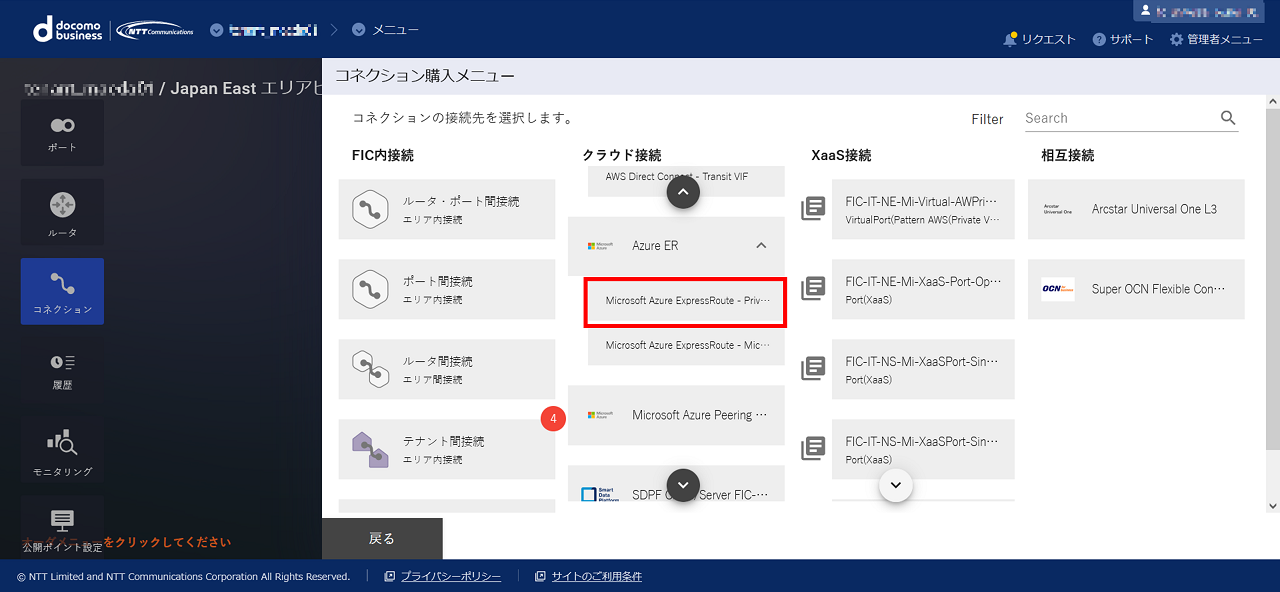
図 15.3.1 コネクション購入メニュー¶
「クラウド接続購入ガイダンス」 画面が表示されるので、 [次へ] を押下します。
「クラウド接続の購入手続き」 ダイアログに従って、接続元のFIC-Routerを指定してください。
「コネクションの購入情報入力 Azure(Private Peering)」 画面にて必要な情報を入力して [確認] ボタンを押下します。
表 15.3.1 「コネクションの購入情報入力 Azure(Private Peering)」画面入力項目一覧¶ 項番
入力項目
説明
購入後変更
1
コネクション名
〇
2
メニュー
「コネクションのメニュー選択」画面にて選択したメニューが表示されます。
×
3
接続帯域
〇
4
ルータID
固定値のID
×
5
Routing Group
×
6
BGP Filter Ingress
経路制御で利用するパラメータ を参照
〇
7
BGP Filter Ingress prefix list
「BGP Filter Ingress」で「フルルート」を選択した場合、プレフィックスによる受信経路のフィルタリングが設定可能
〇
8
BGP Filter Ingress prefix listPrefix List設定「BGP Filter Ingress prefix list」を「あり」にすると表示され、プレフィックスによるフィルタを最大10個(無償)設定できる。経路制御で利用するパラメータ も参照〇
9
BGP Filter Egress
経路制御で利用するパラメータ を参照
〇
10
BGP Filter Egress prefix list
「BGP Filter Egress」で「フルルート(デフォルトルート除外)」または「フルルート(デフォルトルート込み)」を設定した場合、広告経路のプレフィックスによるフィルタリングを設定可能
〇
11
BGP Filter Egress prefix listPrefix List設定「BGP Filter Egress prefix list」を「あり」にすると表示され、プレフィックスによるフィルタを最大10個(無償)設定できる。経路制御で利用するパラメータ も参照〇
12
AS-Path Prepend Egress
経路制御で利用するパラメータ を参照
〇
13
Connecting Point
ExpressRoute回線を作成する際に「ピアリングの場所」として指定したのと同じ拠点詳細情報 を参照×
14
Service Key
作成したExpressRoute回線の「サービスキー」に相当
×
15
接続ネットワークアドレス
/30のネットワークアドレス。 接続ネットワークアドレス を参照
×
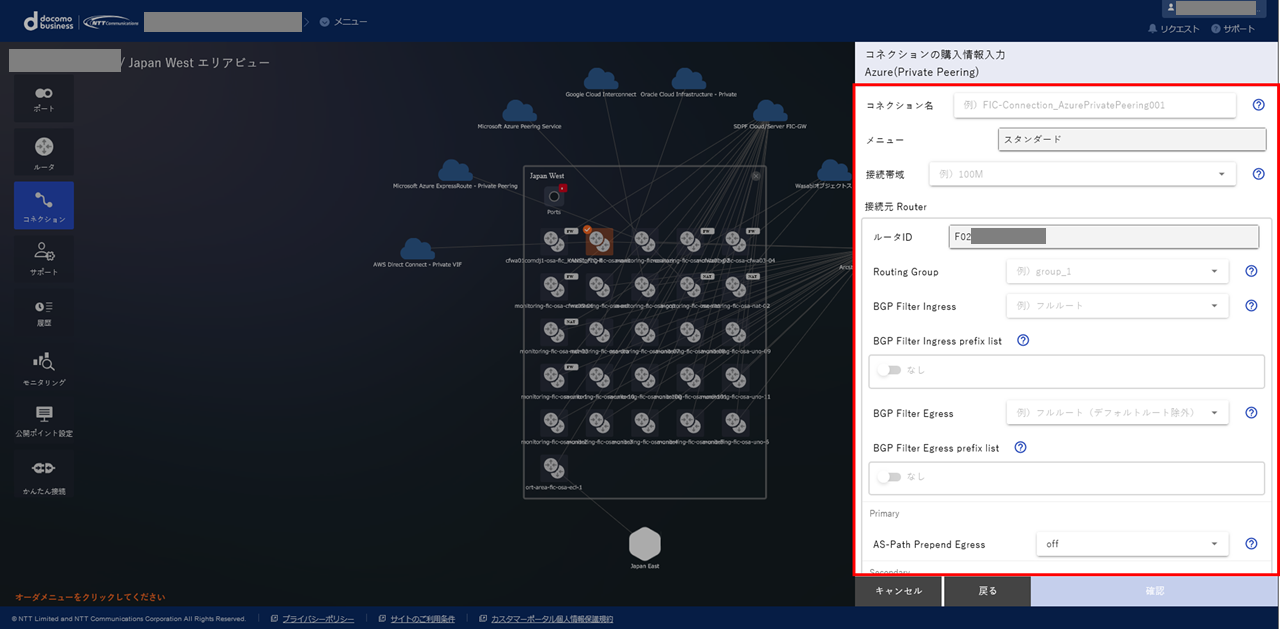
図 15.3.2 コネクションの購入情報入力(Azure(Private Peering))¶
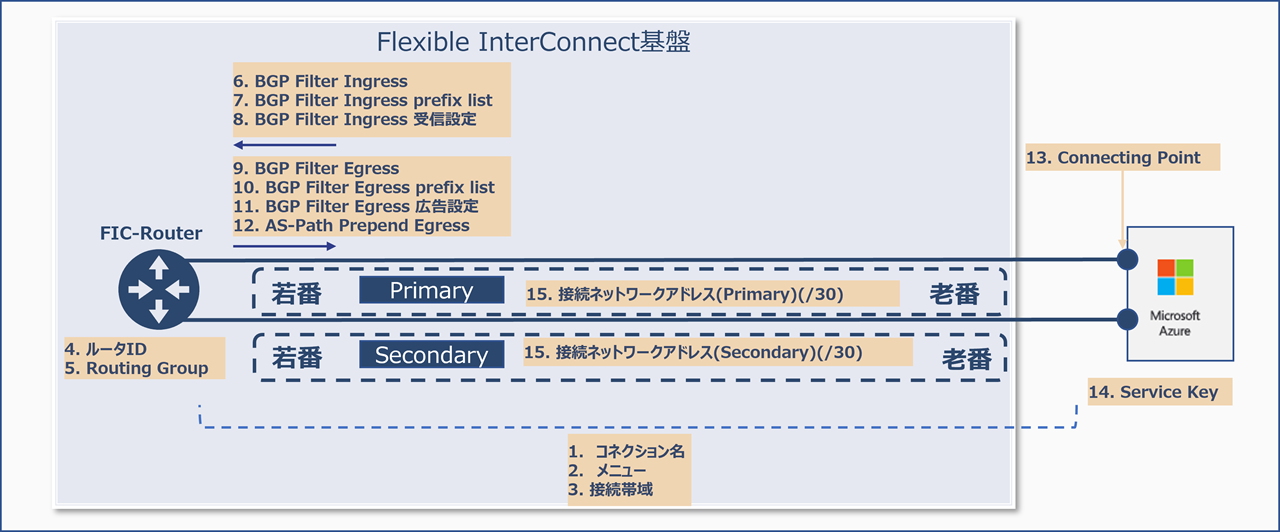
図 15.3.3 割り当てイメージ¶
内容を確認して [購入] すると、 「エリアビュー」 のFIC-Routerのアイコンから「Azure ER」のアイコンとの間が接続されます。 画面左側のサイドメニューから [履歴] ボタンを押下し、 申し込み履歴画面 でステータスが 「Completed」 となっていることを確認してください。
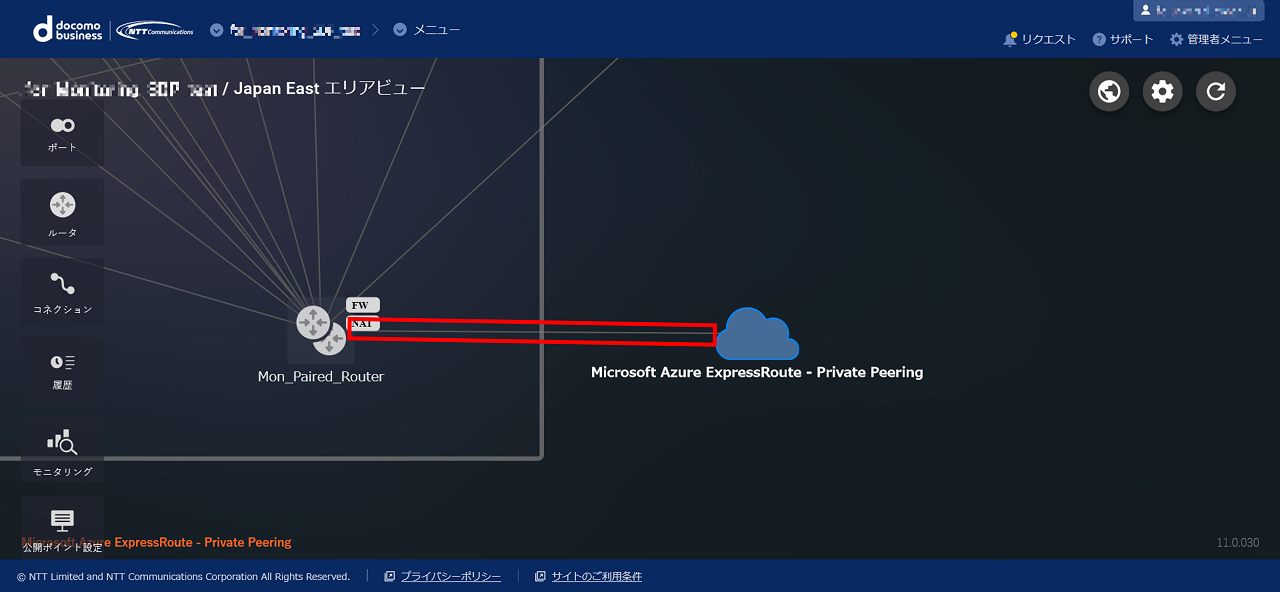
図 15.3.4 コネクション購入後¶
Azure Portal上にて、FIC-Routerとの接続が完了したExpressRoute回線をVNetGWに接続してください。
注釈
- Private Peeringの場合、Microsoft側が受信可能な経路数の上限は4000です。FIC-Connectionを流れる経路数が経路数上限を超過した場合、BGP Downとなり通信断が発生します。お客さまで経路を削減後、5分以内に自然回復します。
- Private Peeringの場合、FIC側が受信可能な経路数の上限は、新設時はデフォルトの110に設定されています。FIC-Connectionを流れる経路数が経路数上限を超過した場合、BGP Downとなり通信断が発生します。お客さまで接続先事業者側の経路を削減、または 受信経路数上限を拡張 後、FICにて BGPセッションクリア を実施いただくことで回復します。
- FIC側が受信可能な経路数の上限は、コネクション購入後に変更できます( 拡張オプションの料金 が発生します)。